Привет! В этой статье разберем две бесплатные программы для оптимизации Windows под игры. Наверняка, многие обладатели не самого совершенного «железа» сталкивались с проблемой нехватки ресурсов для запуска хотя бы на минимальных настройках любимой или долгожданной игрушки. Если денег нет на апгрейд вашей машины, то это еще не значит, что ПК нельзя ускорить для игр.
Вначале рекомендую произвести оптимизацию системы Windows, удалить ненужные программы из диспетчера задач, а также почистить компьютер от вирусов. Если эти операции не проводились, то после их выполнения уже должен появиться положительный эффект.
Теперь перейдем непосредственно к нашим программам для оптимизации Виндовс под игры. Суть их работы заключается в том, что они активизируют все ресурсы компьютера для одной единственной цели – запуска и бесперебойной работы игр на максимально возможных настройках.
Mz Game Accelerator — лучшая программа для ускорения игр
Пожалуй, этой программе подходит и второе определение – старейшая. Она не обновлялась с 2010 года, однако вполне способна оптимизировать современные операционные системы – Windows 7 и 10. Конечно, по возможностям и мощностям она отстает от многих конкурентов, однако в простоте и удобстве ей нет равных. Примечательно, что Mz Game Accelerator может работать портативно, т.е. без установки на компьютер, например, с флешки или диска.
ЭТИ ПРОГРАММЫ ПОВЫСЯТ ТВОЙ FPS? СРАВНЕНИЕ ПРОГРАММ ДЛЯ ОПТИМИЗАЦИИ WINDOWS 10

Скачав архив, распаковываем его и запускаем программу. Первым делом меняем язык на русский, если вы не предпочитаете английский, который стоит по умолчанию.
Итак, приступаем непосредственно к процессу оптимизации компьютера для игр. В этой программе можно выполнить следующие действия для ускорения игр:
- Временное отключение неиспользуемых служб Windows.
- Чистка и дефрагментация оперативной памяти.
- Активизация всей доступной мощности процессора для игрушки.
- Сокращение мощностей процессора, выделяемых на другие программы.

Для получения максимального результата, оставьте галочки напротив каждого из этих пунктов.

Теперь жмем по кнопке Переключиться в режим ускорения игры и ждем результата.

В процессе оптимизации в окне программы будут отображаться все происходящие действия:

ПОЛЕЗНЫЕ ПРОГРАММЫ ДЛЯ ПОВЫШЕНИЯ ПРОИЗВОДИТЕЛЬНОСТИ КОМПЬЮТЕРА, НОУТБУКА, ПК И ИГР!
После окончания оптимизации, программа выдаст результат – сколько процессов было остановлено, какое количество оперативной памяти освободилось и пр:
Кстати, таким способом можно ускорять не только игры, но и любые программы , которые плохо тянет ваш компьютер.

Чтобы вернуть систему в исходное состояние, достаточно в программе кликнуть по кнопке Переключиться в нормальный режим .
Бесплатная программа для ускорения Wise Game Booster
В отличие от предыдущего «старичка», Wise Game Booster обновляется регулярно и имеет больше возможностей, востребованных в современных компьютерах. Однако алгоритм действия остается неизменным – освобождается оперативка, закрываются службы, процессор концентрирует все мощности на игре.
Скачать приложение для оптимизации игр можно на сайте производителя:

Запустив программу, она просканирует систему и выдаст результат о состоянии вашего компьютера. Будут предложены варианты, как можно оптимизировать Windows для игр.

Нажав на кнопку Исправить , вы запустите автоматическую оптимизацию. Также вы можете выборочно ускорять систему, нажимая на кнопку Оптимизация напротив соответствующих пунктов. Потом, точно так же можно вернуть систему в прежний вид, нажав на Восстановить .

Либо вы можете вернуть сразу все изменения, нажав на Возобновить все службы в главном окне программы:
Обе описанные программы для ускорения компьютеров под игры не влияют на систему, не удаляют нужные файлы и не приводят к возникновению сбоев и ошибок. Все службы возвращаются к прежнему виду при нажатии одной лишь кнопки. Так что рассмотренные программы совершенно безопасны для вашего ПК .
В интернете можно встретить достаточно много мнений относительно целесообразности использования программ-ускорителей компьютера. Некоторые пользователи не чувствуют никаких изменений, другие же с радостью осознают, что ранее не запускавшаяся игра, теперь «летает» на высоких графических настройках. Возможно, дело в неправильных настройках, или запущенности компьютера. В любом случае, попробовав, вы ничем не рискуете – программы безопасны для системы. Удачи!
Источник: comp-doma.ru
5 лучших программ для ускорения игр
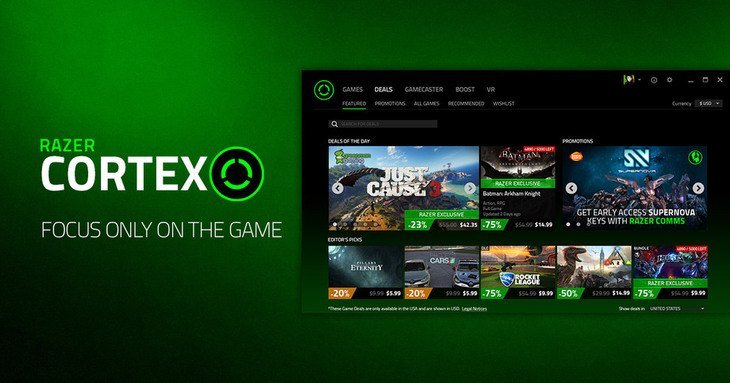
Чаще всего причиной лагов и фризов является загруженность оперативной памяти и процессора. Не забывайте, что операционная система требует определённого количества ОЗУ для нормальной работы. Windows 10 занимает 2 Гб оперативной памяти. Следовательно, если игре требуется 4 Гб, то ПК должен располагать не менее 6 Гб ОЗУ.
Неплохим же вариантом произвести ускорение игр в Windows (работает во всех популярных версиях ОС Windows: 7, 8, 10) является использование специальных программ.
Такие утилиты специально разрабатываются для задания оптимальных настроек ОС Windows, чтобы обеспечить максимальную производительность в играх, к тому же многие из них могут почистить ОС от лишних временных файлов и ошибочных записей в реестре.
Кстати, существенное ускорение в играх позволяют сделать правильные настройки вашей видеокарты: AMD (Radeon), NVidia.
Сайт разработчика: http://www.systweak.com/aso/download/
Advanced System Optimizer — главное окно.
Несмотря на то что утилита платная, она одна из самых интересных и универсальных в плане оптимизации! Поставил я ее на первое место вот почему — прежде чем начинать задавать оптимальные настройки для ОС Windows, необходимо сначала ее очистить от всякого «мусора»: временных файлов, ошибочных записей в реестре, удалить старые неиспользуемые программы, очистить авто-загрузку, обновить старые драйвера и т. д. Делать это все можно и в ручную, а можно с помощью подобной программы!
Забивать оперативную память и нагружать процессор способны не только лишние файлы, оставленные программами после работы, но и вирусы и шпионские программы. В данном случае убедитесь, что в фоновом режиме работает антивирус, который не позволит вирусным приложениям влиять на производительность игр.
Кстати, кому ее возможностей будет недостаточно (или утилита не приглянется в плане очистки компьютера) — рекомендую ознакомиться с этой статьей: https://pcpro100.info/luchshie-programmyi-dlya-ochistki-kompyutera-ot-musora/
Для обновления драйверов рекомендую воспользоваться следующими программами: https://pcpro100.info/obnovleniya-drayverov/
После того, как Windows будет очищена, можно ее все в той же утилите (Advanced System Optimizer) настроить на оптимальную работу в игре. Для этого нужно перейти в раздел «Оптимизация Windows» и выбрать вкладку «Оптимизация для игр», далее следовать указанием мастера. Т.к. утилита полностью на русском языке, в более подробных х она не нуждается!?
Advanced System Optimizer — оптимизация Windows под игры.
Razer Cortex
Эта программа является самой популярной утилитой для игр на настольных ПК. Razer Cortex оптимизирует компьютер для игр, отключая все ненужные приложения во время игры. Убивая фоновые процессы, программа позволяет компьютеру сосредоточить свои ресурсы (ОЗУ, процессор, видеопамять) на игре. Это способствует более быстрой загрузке и высокому уровню FPS.
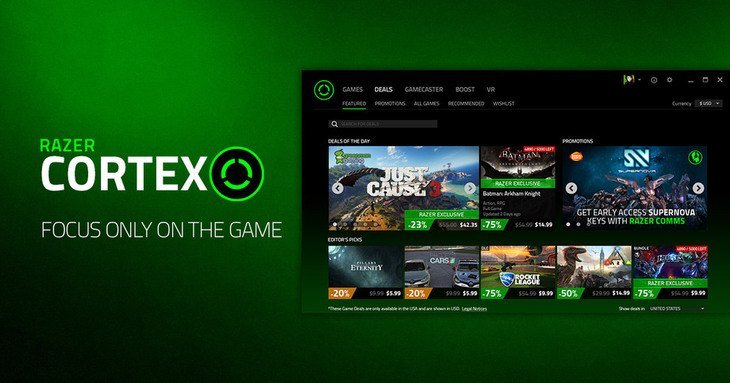
Razer Cortex также дает вам возможность автоматически ускорять игры, или изменять настройки. Приложение активирует режим ускорения в момент запуска игры. Более того, Razer абсолютно бесплатный и имеет несколько дополнительных функций, например FPS Monitor Graphs.
Обзор программ для разгона игр
Чтобы решить перечисленные выше проблемы, обращаться к профессионалам не потребуется. С программой для ускорения игр вы быстро устраните неполадки и улучшите производительность системы. Ниже вы найдёте 3 софта для Windows 7, 8 и 10.
Этот софт – универсальный инструмент для оптимизации системы. В нём вы найдёте все необходимые функции, чтобы в пару кликов мыши в разы увеличить производительность компьютера и значительно ускорить игровой процесс.
☛ Диагностика. Прежде чем взяться за чистку и удаление, вы сможете получить информацию о состоянии системы на текущий момент. Кликнув по кнопке «Системный монитор», вы узнаете температуру процессора на текущий момент, а также объём оперативной и встроенной памяти на каждом из дисков.
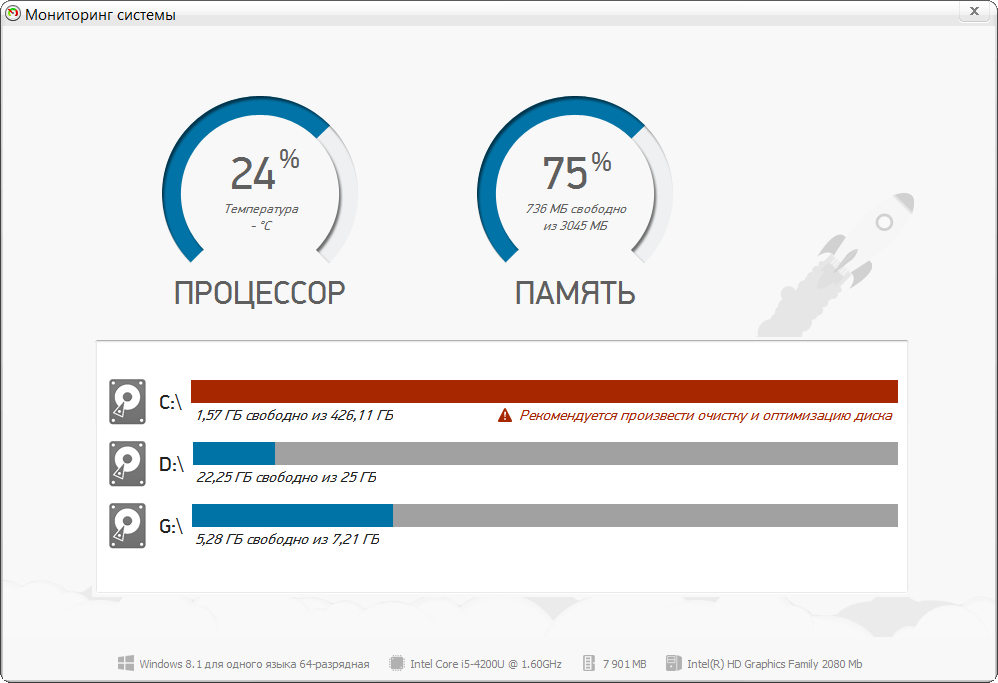
Проведите диагностику системы
Нажав на строку «Информация о системе», вы получите сводку данных о процессоре, видеокарте, драйверах и прочей конфигурации системы. Так вам будет проще сравнивать и оценивать, подойдёт ПК для установки той или иной игры или нет.
☛ Очистка от мусора. Софт производит сканирование компьютера на наличие ненужных файлов. После анализа вы сможете отсортировать список найденных объектов и удалить временные или слишком тяжёлые файлы, ненужные дистрибутивы, очистить историю загрузок и дампы памяти. Для этого в разделе «Очистка» нужно настроить параметры поиска и кликнуть по команде «Сканировать». Софт проанализирует указанные системные разделы и предложит настроить параметры удаления.
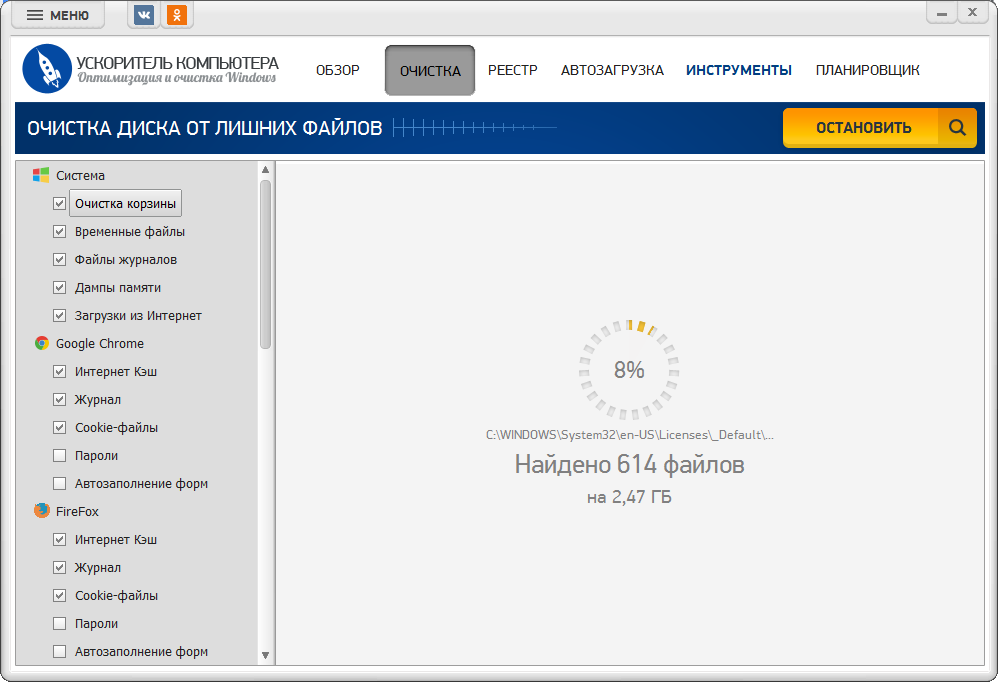
«Ускоритель Компьютера» найдет и удалит системный мусор
☛ Исправление ошибок. Реестр хранит все данные об изменениях в ОС. Помимо значимой информации, в нём содержатся неверные расширения, недействительные ключи, ошибки приложений, установщиков и других программных компонентов. Они никак не помогают работе и только замедляют производительность. «Ускоритель» отлично выступает в качестве программы для чистки реестра. Софт в считанные минуты проанализирует базу данных на наличие ошибок и автоматически исправит их.
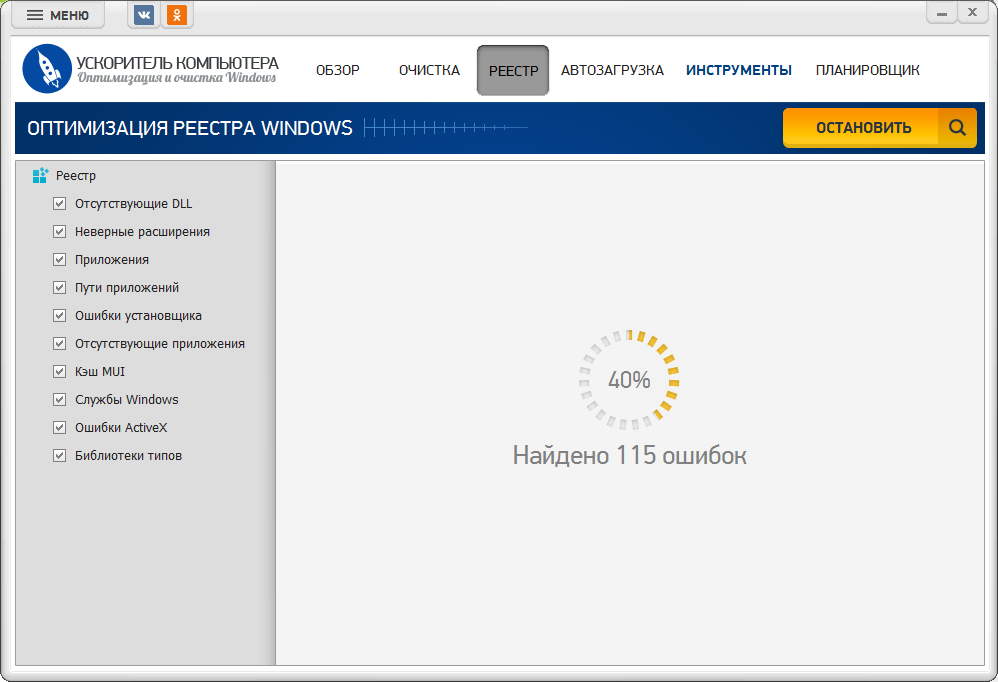
Программа оперативно исправит ошибки реестра
☛ Настройка автозапуска. Многие ресурсоёмкие программы автоматически запускаются сразу после включения компьютера. Вы можете ими не пользоваться и даже не знать, что они работают. А ваша любимая игра тем временем не получает достаточного «разгона» и тормозит. Во вкладке «Автозагрузка» вы увидите список ПО, которое запускаются по умолчанию. «Ускоритель» позволит настроить отложенный запуск или вовсе отключить автозагрузку программ.
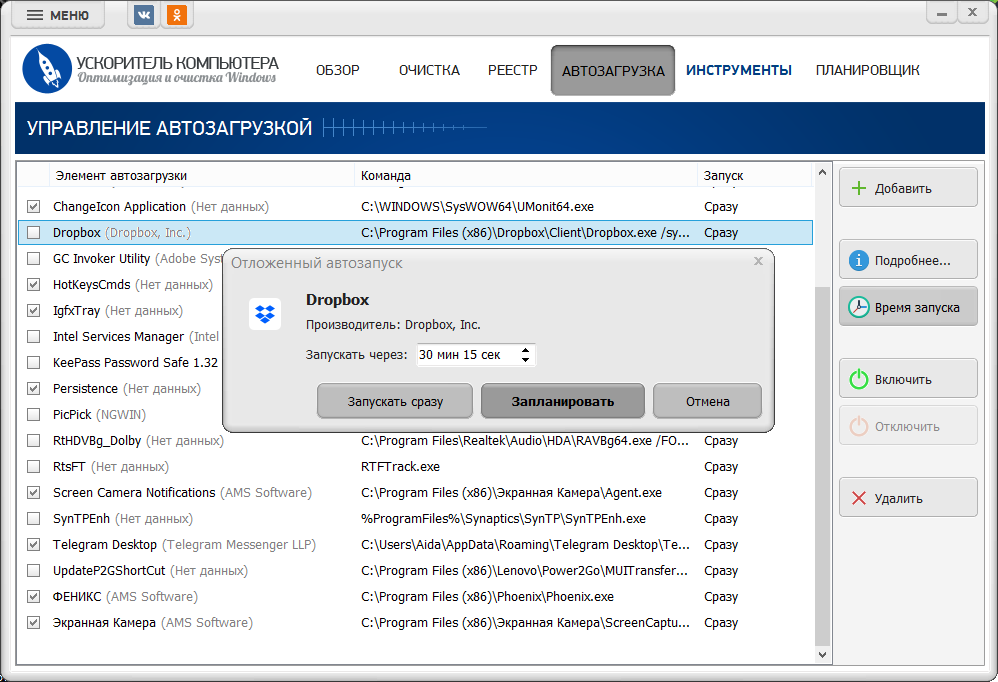
Удалите ресурсоёмкие программы из списка автозагрузки
Выполнив все эти действия, вы значительно «разгрузите» систему и поможете компьютеру бросить все ресурсы на игровой процесс. Скачать программу для ускорения игр и бесплатно потестировать её возможности вы можете тут.
SpeedUpMyPC
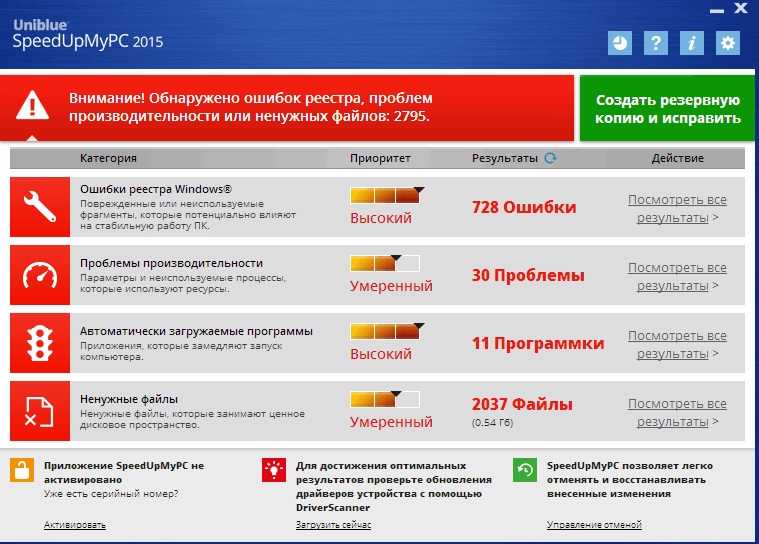
Конечно за программу нужно заплатить и зарегистрировать, чтобы она боролась с ошибками и удаляла ненужные файлы, но то, в каком объеме она их находит — достойно уважения! Даже если вы перед этим воспользовались интегрированным «чистильщиком» Windows или CCleaner, вы увидите огромное количество лишних файлов, найденных этой утилитой.
Максимальный эффект получат пользователи, давно не проводившие оптимизацию или очистку Windows от различных багов и лишних файлов.
Утилита русифицирована, действия выполняются в полу-автоматическом режиме, в том плане, что она потребует от юзера только нажатия на кнопку чтобы начать очистку и оптимизацию…
Wise Registry Cleaner скачать

Чистильщик проводит операции по улучшению системы, дефрагментирует и сжимает реестр, корректирует различные ошибки, тем самым улучшая продуктивность ПК.
Вайс Регистр Клинер может «оттюнинговать» компоненты системы, создать точки восстановления, запланировать сканирование, провести тонкие настройки ОС и отсортировать по категориям найденные повреждения. В функционале доступен ручной и автоматический режимы работы, создание Portable-версии, календарь для настройки мониторинга.
Game Gain
Официальный сайт:: http://www.pgware.com/products/gamegain/
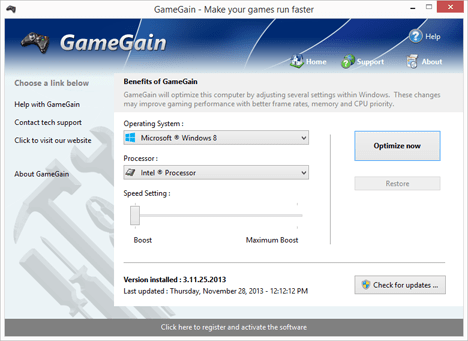
Окно программы Game Gaine
Game Gain представляет из себя небольшую условно-бесплатную утилиту предназначенную для оптимизации настроек компьютера. Поскольку в программе нет средств очистки Windows от ненужных файлов, чистки системного реестра и дефрагментации дисков рекомендуется устанавливать эту программу в дополнение к другим утилитам для достижения максимальной производительности компьютера в играх. Для запуска процесса оптимизации достаточно указать всего пару параметров: процессор (обычно программа определяет его сама) и версию ОС Windows, после чего просто нажать на кнопку «Optimize now». После завершения работы мастера оптимизации можно переходить к запуску игр. Для использования всего функционала программы для ускорения игр потребуется ее регистрация.
Game Gain
Официальный сайт:: https://www.pgware.com/products/gamegain/

Окно программы Game Gaine
Game Gain представляет из себя небольшую условно-бесплатную утилиту предназначенную для оптимизации настроек компьютера. Поскольку в программе нет средств очистки Windows от ненужных файлов, чистки системного реестра и дефрагментации дисков рекомендуется устанавливать эту программу в дополнение к другим утилитам для достижения максимальной производительности компьютера в играх. Для запуска процесса оптимизации достаточно указать всего пару параметров: процессор (обычно программа определяет его сама) и версию ОС Windows, после чего просто нажать на кнопку «Optimize now». После завершения работы мастера оптимизации можно переходить к запуску игр. Для использования всего функционала программы для ускорения игр потребуется ее регистрация.
Iobit Game Booster
Iobit Game Booster – простое и универсальное решение для увеличения частоты кадров. Аналогично с предыдущими программами, Game Booster останавливает и удаляет лишние процессы и направляет все ресурсы для повышения качества игры.

Booster полностью автоматизирует настройки, вам нужно лишь добавить игру в базу программы и запустить.
Простой интерфейс на английском языке. Локализация на русском языке не поддерживается. Поддерживает все версии Windows.
- получение увеличенного показателя частоты кадров в секунду (в среднем от 2 до 10 FPS) без разгона видеокарты;
- оптимизация ОЗУ;
- инструменты для ускоренной диагностики системы и отслеживания процессов, замедляющих работу ПК;
- возможность использования горячих клавиш для активации игрового режима;
- встроена утилита для проведения дефрагментации жёсткого диска целиком или отдельного его участка;
- мониторинг температуры процессора и видеокарты;
- запись аудио и видео с экрана.
Недостаток один – отсутствует русский язык.
Iobit Game Booster – одна из лучших программ на рынке, отлично выполняющая роль буста, однако нужно быть внимательнее во время установки, поскольку приложение предлагает загрузку дополнительного ПО.
Частые вопросы
Как настроить слабый ПК для игр? Во-первых, прочитать и выполнить все рекомендации из этой статьи. Во-вторых, ознакомиться с другими нашими статьями: «Как увеличить объем видеопамяти встроенной видеокарты», «Как настроить Windows 10 для игр», а также «Как настроить видеокарту NVIDIA для игр».
Как понять, что у тебя слабый ПК? Сначала нужно проверить, какие комплектующие установлены. О том, как это сделать подробно написано в нашем гайде. Далее нужно просто сравнить характеристики вашего ПК с системными требованиями какой-нибудь современной игры, например, из нашей базы игр.
Как ускорить загрузку игры на ПК? Самый простой способ — купить SSD. Причем эффект будет заметен даже от обычного SSD с интерфейсом SATA.
Во что поиграть на слабом ПК? На нашем сайте есть отличные подборки игр разных жанров для слабых ПК. Например, такие: «Шутеры для слабых PC» и «Стратегии для слабых PC».
Как установить SSD в старый ПК? Если на вашем компьютере есть порт SATA (таких портов нет только на очень старых компьютерах из начала нулевых), то вы можете купить стандартный SSD формата 2,5 дюйма. Такой диск совместим даже с более старым интерфейсом SATA 2, но скорость будет меньше.
Источник: fobosworld.ru
Программы для повышения FPS в играх

Полезная утилита, способная повышать fps в играх без потери качества. Обеспечивает увеличение производительности слабых компьютеров, не усовершенствуя оборудование. Это делает игровой процесс более комфортным.
Game Booster 3.5
Сделает использование видеокарты действенным, благодаря повышенной фильтрации текстур. Содержит функции очистки реестра, менеджера автозагрузки. Софт увеличивает фпс, удаляет вирусы, понижает пинг.
TuneUp Utilities для Windows 7
Хорошая программа для повышения fps в играх с шейдерами: lineage 2, танки, майнкрафт, war thunder, gta. Служит для разгона компа до максимума. Изменяет ряд параметров, устраняя задержки, лаги, зависания. Проведение первичной диагностики скорости работы интернета в режиме онлайн.
Glary Utilities 5
Контролирует состояние процессора, материнской платы. Меняет приоритет распределения свободных ресурсов пк на запущенные приложения. Облегчает доступ к данным на жестком диске.
Defraggler для Windows 7
Удобная программа, обладает возможностью повысить fps через оптимизацию системы. Руководит автозапуском, оптимизирует память, блокирует рекламу. Поднятие количества кадров в секунду улучшает передаваемую картинку.
AMD OverDrive 4.3.1
Создан, чтобы ускорить fps: world of tanks, crossfire, battlefield. Подойдет геймерам, чтобы увеличить графику, не проводя дополнительного апгрейда машины. Изящный, продвинутый интерфейс. Оперативная помощь в настройке.
cFosSpeed для Windows 7
Мощный инструмент повышения fps и управления установленным программным обеспечением в: dota 2, cs go, кс 1.6, варфейс, wow. Вся процедура полностью автоматизирована, не требует вмешательства со стороны пользователя.
Windows 7 Manager
Представляет собой набор отдельных модулей, выполняющих различные задачи. Выявляет операции, нагружающие пк. Проверяет носители информации на наличие ошибок, угрожающих целостности и безопасности данных.
Скачать программы для повышения fps в играх бесплатно на русском языке. Совместимы с Windows 7, 8, 8.1, 10, XP (64 bit, 32 bit) и доступны без регистрации, смс и вирусов.
- Проектирование домов
- FTP клиенты
- Разделение жесткого диска
- Редактирование музыки
- Выключение компьютера
- Видео конвертеры
- Пробные антивирусы
- Обрезание музыки
- Работа с жестким диском
- Лечение компьютера
- Распознавание текста
- Фоторедакторы
- Диагностика компьютера
- Дефрагментация диска
- Регулировка скорости вентилятора
- Лечащие утилиты
- Разгон видеокарты
- Синхронизация папок и файлов
- Удаленный доступ
- Открытие RAR
- Решение уравнений
- Деинсталляторы программ
- Перевод текста
- Прослушивание радио
- Чтение книг на компьютере
- Скрытие IP
- Прожиг дисков
- Просмотр тв
- Работа с образами
- Рисование мультиков
Источник: zuxcel.com
